Recuperare profundă a fișierelor șterse. Cum să recuperați fișierele șterse de pe un hard disk sau pe o unitate flash. Recuperarea fișierelor șterse folosind Windows
În zilele noastre, pe Internet este ușor să găsești software potrivit pentru o mare varietate de scopuri. Prin urmare, nu este de mirare că în ultimii ani au fost create multe aplicații și utilități speciale care vă permit să recuperați rapid fișierele șterse accidental. Adesea, algoritmul de operare al acestui software este întotdeauna diferit, astfel încât și nivelul de succes în returnarea obiectelor variază. Uneori, utilizatorul trebuie să folosească mai multe instrumente simultan pentru a recupera cu succes datele de care are nevoie. În articolul de astăzi dorim să demonstrăm cele mai comune și eficiente mijloace pentru a finaliza sarcina.
Aș vrea să încep cu cel mai faimos software tematic numit Recuva. Poate îi cunoașteți pe dezvoltatorii acestei aplicații prin . Funcționalitatea principală a Recuva vizează tocmai restaurarea fișierelor șterse accidental. După lansare, sunteți întâmpinat de Expertul de configurare, unde trebuie să specificați tipul de obiecte care vor fi găsite. În continuare, se stabilește locația de căutare. Locația poate fi un anumit folder sau volum logic al hard diskului. Programul va scana independent locația selectată și va afișa toate fișierele găsite. Tot ce trebuie să faceți este să determinați care dintre ele ar trebui să fie restaurate și apoi să le plasați într-un director convenabil pe medii amovibile sau locale.

Recuva este în continuare susținut activ de dezvoltatori și este distribuit gratuit pe site-ul oficial. Dacă doriți să achiziționați un set complet de software de la această companie, vă recomandăm să acordați atenție abonamentului la versiunea PRO. Citiți mai multe despre toate acestea pe pagina produsului făcând clic pe linkul de mai jos.
DMDE
DMDE (DM Disk Editor and Data Recovery Software) merită o atenție deosebită în articolul nostru de astăzi, deoarece dezvoltatorii au introdus în acest software un algoritm de scanare cu adevărat unic, care este eficient chiar și în situațiile în care alte instrumente nu aduc niciun rezultat. Esența sa de lucru este de a reconstrui structura directoarelor chiar și după deteriorarea complexă a sistemului de fișiere. Acest lucru este posibil datorită algoritmilor euristici. Algoritmii euristici sunt cei a căror corectitudine și eficacitate nu au fost dovedite, dar în majoritatea cazurilor se dovedesc a funcționa.

DM Disk Editor și Data Recovery Software acceptă aproape toate sistemele de fișiere cunoscute și vor ajuta la recuperarea obiectelor chiar și în cazurile în care utilizarea structurii sistemului de fișiere nu este posibilă. Versiunea gratuită a DMDE include multe funcții utile - editor de discuri, manager de partiții, crearea de imagini și clonarea discurilor, reconstruirea matricelor RAID, returnarea fișierelor din panoul curent. Toate acestea vor ajuta într-o varietate de situații, iar noi, la rândul nostru, putem recomanda DMDE ca una dintre cele mai bune soluții pentru finalizarea sarcinii.
TestDisk
Utilitarul TestDisk disponibil gratuit este conceput în primul rând pentru a recupera bootloader-ul și a găsi partiții pierdute. Nu necesită instalare și este lansat din consolă sau din fișierul executabil. Funcțiile suplimentare includ restaurarea MBR prin suprascriere, căutarea unui sistem de fișiere pentru ajustarea ulterioară a încărctorului de pornire și efectuarea unei game largi de acțiuni cu toate sistemele de fișiere populare. Desigur, TestDisk vă permite să restaurați cu ușurință fișierele, dar algoritmul software-ului este destul de specific, așa că succesul 100% nu este niciodată garantat.

Software-ul în cauză este destinat exclusiv utilizatorilor experimentați care înțeleg cel puțin aproximativ structura hard disk-ului și înțeleg conceptele de sisteme de fișiere și sectoare de boot. În plus, TestDisk vă va ajuta să remediați erorile dacă sunt descoperite. Dezvoltatorii au creat o secțiune specială pe site-ul lor unde demonstrează principiile interacțiunii cu acest utilitar. Prin urmare, dacă nu ați întâlnit încă să lucrați într-un astfel de software, citiți mai întâi materialele de instruire.
R.Saver
R.Saver este unul dintre cele mai populare programe pentru recuperarea standard a fișierelor șterse, care permite chiar și celor mai începători să înțeleagă rapid funcționalitatea și să recupereze fișierele pierdute de mult. Principiul de funcționare al acestui software este destul de simplu - selectați locul în care s-au aflat cândva fișierele necesare sau scanați întregul disc fizic și apoi executați analiza. După aceasta, pe ecran va fi afișată o listă cu toate directoarele și fișierele găsite. Cele mai multe dintre ele vor exista evident, așa că va trebui să găsești printre ele obiectele necesare pentru a le restaura și a le salva în locul necesar.

De asemenea, ne bucurăm că limba rusă este disponibilă, ceea ce va face procedura de gestionare a software-ului și mai ușoară pentru începători. Practic nu există funcții suplimentare în R.Saver. Aceasta include doar testarea sistemului de fișiere, în timpul căreia este afișat numărul de elemente intacte și deteriorate. Programul este distribuit gratuit, deci nu vor fi probleme nici cu descărcarea.
GetDataBack
Următorul instrument se numește GetDataBack și se remarcă printre alte programe similare datorită interfeței sale neobișnuite. În esență, această soluție nu este practic diferită de cele prezentate mai sus, dar aici se acordă mai multă atenție setărilor inițiale înainte de scanare. Puteți selecta sistemul de fișiere în care va avea loc căutarea, puteți seta intervalul de fișiere după dimensiune și data ultimei editări. Pe baza tuturor acestora, GetDataBack va afișa pe ecran doar obiecte și directoare care se potrivesc cu parametrii.

Această metodă de scanare vă va permite să îndepărtați rapid elementele inutile și să vă concentrați asupra unui singur lucru. În plus, în unele cazuri este posibilă repararea sistemului de fișiere și a elementelor deteriorate, deoarece nu totul depinde de algoritmul software-ului. Cu siguranță merită să acordați atenție GetDataBack, deoarece este distribuit gratuit și face față perfect sarcinii sale principale.
Ontrack EasyRecovery
Dacă v-ați stabilit obiectivul de a recupera fișiere de pe un disc, o unitate flash, un player sau, de exemplu, un sistem RAID, Ontrack EasyRecovery este ideal pentru aceasta. Interacțiunea cu acesta este extrem de simplă și începe cu selectarea unui dispozitiv existent. Pe baza acestui lucru, software-ul va decide automat cu privire la selectarea unui algoritm de scanare. În caz contrar, Ontrack EasyRecovery funcționează exact la fel ca programele anterioare - trebuie să așteptați finalizarea scanării și apoi să restaurați fișierele găsite în orice locație convenabilă.

Recuperați fișierele mele
Numele software-ului, Recover My Files, vorbește deja de la sine. Aici veți avea ocazia să setați un filtru și să selectați unul dintre modurile de scanare: fie rapid (superficial), fie complet (profund). Există un meniu separat în care este configurată filtrarea (dimensiunea fișierului, data modificării, tipul și sistemul de fișiere). Toate acestea vor ajuta la optimizarea cât mai mult posibil a procedurii de scanare și recuperare.

Recover My Files este distribuit contra cost, dar dezvoltatorii oferă o versiune de probă gratuită cu o perioadă limitată de valabilitate, astfel încât utilizatorii începători să se familiarizeze cu toate beneficiile. Singurul aspect negativ care vă atrage imediat atenția este lipsa limbii ruse a interfeței. Cu toate acestea, este suficient de clar că nici cei care nu cunosc engleza nu ar trebui să aibă probleme. Puteți vedea și descărca în continuare Recover My Files de pe site-ul oficial.
Recuperare fișiere PC Inspector
PC Inspector File Recovery este un alt software gratuit de pe lista noastră de astăzi. Funcționalitatea încorporată corespunde exact instrumentelor deja discutate mai devreme, iar singura caracteristică specială care poate fi remarcată este o căutare după conținut printre toate fișierele detectate, care vă va permite să găsiți rapid componentele necesare. În caz contrar, acesta este un software standard cu scanare profundă și absența unei limbi de interfață rusă.

Recuperare comodă a fișierelor
Acum să vorbim despre software-ul numit Comfy File Recovery, care diferă de toate celelalte prin capacitatea sa de a salva și monta imagini de pe disc. Nu se știe de ce este necesară o astfel de funcție într-un instrument standard de recuperare a fișierelor, dar este prezentă aici și poate fi chiar utilă anumitor utilizatori. În plus, este posibilă salvarea unui raport text despre analizele efectuate în mod automat sau manual. Acest lucru vă va permite să fiți mereu la curent cu încercările și rezultatele recuperării fișierelor.

Auslogics File Recovery
Auslogics File Recovery este un program cu una dintre cele mai convenabile interfețe. În ciuda lipsei limbii ruse, chiar și cel mai începător utilizator va înțelege rapid toate instrumentele și va putea începe procedura de scanare. Constă din mai multe etape - selectarea unei partiții logice sau fizice, configurarea filtrării de căutare, scanare și recuperare. După ce găsiți fișierele disponibile pentru recuperare, le puteți sorta în toate modurile posibile sau puteți configura un mod de afișare convenabil. După aceasta, elementele necesare sunt selectate și restaurate.

Auslogics File Recovery este distribuit contra cost, iar utilizatorului i se oferă doar să se familiarizeze cu versiunea de încercare pentru o perioadă limitată de timp. Acest lucru vă va permite să studiați funcționalitatea software-ului în detaliu și să înțelegeți dacă îl veți folosi cu adevărat în mod continuu și dacă merită banii.
Disk Drill
Un program complet gratuit pentru recuperarea fișierelor de pe un hard disk și alte medii, care are un set bogat de funcții, dar, din păcate, nu are suport pentru limba rusă. Printre caracteristicile principale, merită evidențiate două tipuri de scanare (rapidă și profundă), salvarea și montarea imaginilor de disc, salvarea sesiunii curente și activarea protecției la pierderea informațiilor.

Recuperare Foto Hetman
Ultimul participant la revizuirea noastră expresă este un instrument pentru recuperarea fotografiilor șterse. Programul are o interfață excelentă, suport pentru limba rusă, un set bogat de setări, care include crearea și montarea de imagini de disc, crearea unui disc virtual, recuperarea completă sau selectivă a fotografiilor și multe altele. Este distribuit contra cost, dar cu o versiune de probă gratuită, care este suficientă pentru a restaura fotografiile de pe discuri.

După cum puteți vedea, acum există o cantitate destul de mare de software plătit și gratuit pe Internet care vă va ajuta să recuperați rapid fișierele pierdute. Trebuie remarcat faptul că toate funcționează folosind algoritmi diferiți. Din aceasta putem concluziona că se recomandă utilizarea mai multor instrumente simultan în cazurile în care unul dintre ele nu este capabil să restaureze obiectele necesare. Acum puteți selecta opțiunea corespunzătoare din lista propusă pentru a finaliza sarcina.
Buna ziua!
Aproape fiecare utilizator de computer și-a apucat cel puțin o dată capul și a regretat că a șters un fișier sau un document necesar de pe disc (sau, de exemplu, a format accidental media prin acțiunile sale). Dar, în multe cazuri, este posibil să restabiliți parțial sau chiar complet informațiile - principalul lucru este să faceți totul corect, ca să spunem așa, fără agitație și grabă!
Pentru a restaura datele, aveți nevoie de utilități și programe speciale. Sunt multe acum și majoritatea sunt destul de scumpe (și, după ce a plătit pentru software, nu se știe dacă se va justifica, dacă va putea ajuta la restaurarea datelor).
Prin urmare, în acest articol voi oferi cele mai bune programe gratuite care vă vor ajuta să vă scanați discul și să găsiți fișiere care pot fi recuperate (chiar și după ștergerea lor din coșul de reciclare sau formatarea discului).
Pentru referință: probabil ați observat că copierea unui fișier durează mult timp - dar ștergerea acestuia durează câteva secunde! Faptul este că, după ce ștergeți un fișier și goliți coșul de gunoi, acesta nu dispare fizic nicăieri de pe disc. Sistemul de fișiere exclude pur și simplu anumite zone ale discului - crede că nu mai există un fișier șters pe ele, sunt gratuite și orice altă informație poate fi scrisă pe ele.
Prin urmare, cu cât lucrați mai puțin cu discul după ștergerea unui fișier, cu atât este mai mare probabilitatea de a recupera informații de pe acesta (deoarece probabilitatea ca ceva să fie scris în aceleași zone ale discului este minimă!).
Câteva reguli importante:
- De îndată ce observați că fișierul lipsește, încercați să nu utilizați această unitate de disc/flash. Este mai bine să-l deconectați complet de la PC (mai ales să nu fiți de acord să-l formatați, să remediați erorile etc., ceea ce Windows recomandă).
- nu restaurați datele pe același suport pe care l-ați scanat: de ex. dacă încercați să recuperați fotografii de pe o unitate flash, restaurați-le pe disc! Cert este că copierea informațiilor noi pe mediul de stocare de pe care restaurați fișierele poate șterge rămășițele informațiilor pe care le restaurați (am scris-o haotic, dar cred că sensul este clar ☻).
- Dacă unul dintre programe nu a putut găsi și restaura nimic, nu disperați, încercați altul (sau mai bine, 3-4)!
10 cele mai bune programe pentru recuperarea fișierelor
Recuva

Acesta este probabil unul dintre cele mai bune utilitare gratuite de recuperare a fișierelor! În ciuda dimensiunilor sale relativ mici, utilitarul este foarte eficient în recuperarea datelor care au fost șterse accidental de pe un hard disk sau o unitate flash. Programul este conceput ținând cont de faptul că va fi folosit de utilizatorii începători, deci este foarte ușor și simplu de utilizat - are un expert pas cu pas care vă va ajuta să setați toate setările necesare.
Algoritmul de lucru cu programul este destul de simplu: după setarea parametrilor și selectarea unui disc, acesta îl scanează și vă oferă toate fișierele care pot fi recuperate. Apropo, dacă vorbim de imagini sau fotografii, atunci în general le puteți vizualiza înainte de a le restaura (exemplu în captura de ecran de mai sus).
De asemenea, veți putea afla numele fișierului, unde a fost salvat anterior și starea lui actuală (programul marchează fișierele cu diferite culori: verde - excelent (probabilitate mare de recuperare normală), galben - mediu, roșu - rău (recuperare puțin probabilă)) . Tot ce trebuie să faceți este să bifați casetele de care aveți nevoie și să începeți restaurarea.
Principalele avantaje:
- există un expert pas cu pas pentru utilizatorii nepregătiți;
- 2 moduri de scanare a discului (simple și avansate. Avansat durează mai mult, dar vă permite să găsiți mai multe fișiere șterse);
- recuperarea nu numai a datelor șterse accidental, ci și a capacității de a lucra după formatarea nereușită a discului, căutarea documentelor nesalvate, a mesajelor din căsuța poștală și multe altele;
- Sortare convenabilă a fișierelor (nume, cale, dimensiune, stare etc.);
- capacitatea de a șterge definitiv fișiere;
- Utilitarul este gratuit și acceptă limba rusă;
- Compatibil cu toate versiunile de Windows: XP/Vista/7/8/10.
R.Saver

Un program foarte simplu pentru recuperarea fișierelor de pe diverse medii (hard disk-uri, unități flash, unități externe etc.). Suporta o varietate de sisteme de fișiere: NTFS, FAT și ExFAT. Se bazează pe algoritmii versiunilor profesionale ale programului UFS Explorer. Apropo, programul R.saver este gratuit numai pentru uz necomercial în următoarele țări: Ucraina, Rusia, Belarus (și o serie de altele).
Principalele avantaje:
- capacitatea de a restaura datele după: formatare, defecțiune a sistemului de fișiere, ștergere;
- algoritmi profesioniști pentru scanarea și recuperarea fișierelor;
- comunitate bună și suport pe site-ul oficial (a pune o întrebare la timp valorează uneori foarte mult!);
- există suport pentru asamblarea automată a unei matrice RAID (cu condiția ca toate dispozitivele să fie conectate);
- suport pentru multe sisteme de fișiere de diferite sisteme de operare: ExFAT, FAT/FAT32, NTFS, Ext2, Ext3, Ext4, ReiserFS, JFS, XFS, UFS/UFS2, Adaptec UFS, Open ZFS etc.;
- interfață simplă și ușor de utilizat într-un stil minimalist;
- Suport în limba rusă.
Disk Drill (Pandora Recovery)
Pandora Recovery - https://www.pandorarecovery.com/(a devenit Disk Drill)
Notă: Recuperare gratuită de date până la 500 MB!

Disk Drill este un program gratuit pentru recuperarea fișierelor șterse (suporta recuperarea de imagini, fotografii, documente, muzică etc.). Programul poate funcționa cu aproape orice suport: carduri de memorie, unități flash, hard disk, unități externe, iPod etc.
Aplicația poate recupera datele nu numai după ștergerea lor din coșul de reciclare, ci și după formatarea discului, schimbarea partițiilor, infectarea cu virusuri sau eșecul sistemului de fișiere.
Principalele avantaje:
- 2 tipuri de scanare: rapidă și profundă;
- algoritmi unici de recuperare a datelor;
- capacitatea de a activa un algoritm de protecție a datelor (puteți restaura orice date șterse în câteva clicuri);
- puteți recupera fișierele pierdute de pe unități de sistem și dispozitive externe, carduri de memorie, unități flash USB, laptopuri și alte dispozitive;
- suport pentru mai multe sisteme de fișiere: NTFS, FAT32, EXT, HFS+ etc.;
- interfață simplă intuitivă, proiectată într-un stil minimalist;
- Programul acceptă Windows XP, Vista, 7, 8, 10 (32/64 de biți).
Transcend ReveRx

Un program practic și foarte convenabil pentru restaurarea oricăror documente și fișiere după ștergerea accidentală (inclusiv după formatarea hard disk-ului). Transcend ReveRx poate funcționa cu diferite tipuri de unități și diferite sisteme de fișiere (HDD, SSD, unități flash USB, carduri de memorie etc.).
Separat, putem observa interfața: totul se face simplu, consecvent, nu există parametri greu de personalizat. Există un expert pas cu pas care vă va ajuta să recuperați datele chiar și pentru un utilizator complet neexperimentat.
Principalele avantaje:
- un algoritm destul de puternic pentru scanarea și recuperarea fișierelor șterse;
- destinat utilizatorilor începători: există un expert de recuperare pas cu pas;
- există o funcție de protejare a datelor de pe cardurile de memorie SD și CompactFlash;
- puteți căuta fișiere după un anumit tip: fotografii, documente, fișiere audio și video;
- Sunt acceptate toate tipurile majore de dispozitive de stocare: carduri de memorie, playere MP3, unități flash USB, hard disk (HDD) și unități SSD;
- Funcționează în toate versiunile moderne de Windows.
MiniTool Power Data Recovery
Notă: versiunea gratuită a programului are o limită (1024 MB) pentru salvarea informațiilor recuperate.

Power Data Recovery este un program foarte puternic și eficient care poate recupera informații de pe unități, chiar și în cele mai grave cazuri (când alte utilități „refuză” să facă acest lucru).
Astfel de cazuri includ: atacuri de viruși, formatarea suportului media, utilizarea programului FDISK, deteriorarea sectorului de boot MBR, probleme la crearea partițiilor (și lucrul cu acestea), închiderea incorectă a computerului (de exemplu, în timpul supratensiunii), etc.
Principalele avantaje:
- algoritmi foarte puternici vă permit să recuperați fișiere atunci când alte utilități sunt neputincioase;
- listă convenabilă de afișare a fișierelor recuperabile;
- suport pentru toate sistemele de fișiere populare: FAT 12/16/32, NTFS (inclusiv NTFS5), etc.;
- suport pentru matrice RAID;
- există un asistent virtual disponibil (pentru utilizatorii începători);
- suport pentru diferite tipuri de dispozitive de stocare: HDD-uri, SSD-uri, carduri de memorie, unități flash etc.;
- Funcționează cu toate sistemele de operare Windows populare: 7/8/10.
Dintre deficiențe, l-aș evidenția pe cel mai important - nu există suport oficial pentru limba rusă (sper că doar deocamdată ☻).
PC INSPECTOR Recuperare fișier

PC INSPECTOR File Recovery este un program gratuit conceput pentru a recupera informațiile șterse.
Programul acceptă sisteme de fișiere Windows: FAT 12/16/32 și NTFS. Hard disk-ul este vizibil chiar și în cazurile în care sectorul de boot și tabelul de alocare a fișierelor au fost deteriorate sau șterse.
Este posibil să căutați un anumit format de fișier (programul acceptă toate cele mai populare, lista este dată mai jos).
Caracteristici principale:
- un algoritm bun pentru căutarea informațiilor șterse;
- poate restaura fișierele la data originală de creare/copiere;
- este posibil să lucrați cu unități de rețea;
- suport sistem de fișiere: FAT 12/16/32 și NTFS;
- interfață simplă și concisă;
- suport pentru multe formate de fișiere: ARJ, AVI, BMP, CDR, DOC, DXF, DBF, XLS, EXE, GIF, HLP, HTML, HTM, JPG, LZH, MID, MOV, MP3, PDF, PNG, RTF, TAR, TIF, WAV și ZIP;
- funcționează pe Windows XP/7/8/10.
Recuperare inteligentă a datelor
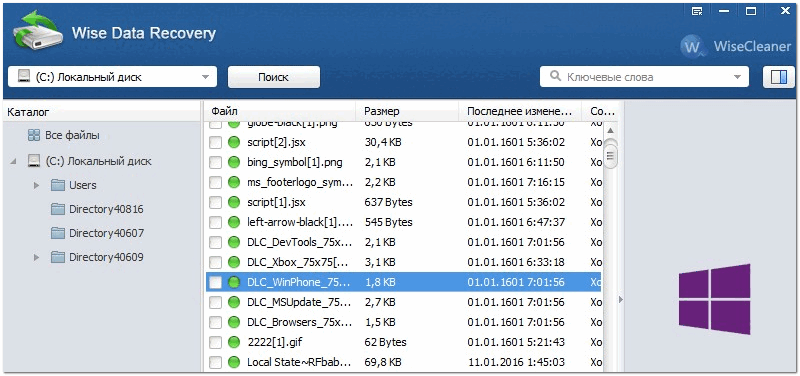
Wise Data Recovery este un program gratuit pentru recuperarea fotografiilor, documentelor, videoclipurilor, muzicii și mesajelor de e-mail șterse. Programul vede nu numai hard disk-urile locale, ci și toate unitățile externe conectate, unitățile flash, cardurile de memorie și alte dispozitive.
Programul are o funcție specială care vă permite să evaluați șansele de a putea recupera un anumit fișier: în fața fiecărui fișier se va aprinde un indicator special (verde, galben, roșu). Cea mai probabilă recuperare de succes este pentru fișierele verzi...
Caracteristici principale:
- scanarea rapidă a oricăror unități conectate la sistem;
- interfață convenabilă și simplă;
- dimensiune compactă - doar câțiva MB;
- suport pentru Windows 10, 8.1, 8, 7, Vista, XP;
- Suport în limba rusă.
Caseta de instrumente de recuperare CD

CD Recovery Toolbox - acest utilitar este conceput pentru a recupera date de pe discuri CD/DVD (sunt acceptate o varietate de tipuri: CD, DVD, HD-DVD, Blu-Ray etc.). Programul scanează și găsește fișiere de diferite formate: muzică, filme, imagini, fotografii, documente. În timpul procesului de scanare, programul aplică mai mulți algoritmi, ceea ce îi crește foarte mult eficiența!
În general, este un utilitar indispensabil atunci când lucrați cu CD-uri.
Caracteristici principale:
- mai mulți algoritmi pentru scanarea și detectarea fișierelor;
- după muncă - programul oferă un raport detaliat;
- poate recupera fișiere mai mari de 4 GB;
- setări detaliate despre unde să salvezi fișierele recuperate, ce să salvezi și ce nu, sunt afișate informații detaliate despre fișiere;
- funcționează pe Windows 7/8/10.
Glary Undelete

Acest utilitar face parte dintr-un pachet de programe de la Glary Soft (pe care ar fi bine ca fiecare utilizator să le aibă pe PC - la urma urmei, tot ce are nevoie este acolo: optimizarea și reglarea fină a Windows, lucrul cu discuri, fișiere, registru și multe altele).
Cât despre direct Glary Undelete- atunci este un utilitar gratuit și destul de de înaltă calitate pentru recuperarea informațiilor șterse. Utilitarul acceptă toate cele mai populare sisteme de fișiere: FAT, NTFS, NTFS + EFS. Vă permite să recuperați, printre altele, fișiere comprimate și criptate în sistemul de fișiere NTFS.
Există filtre după nume, dată, dimensiune și capabilități de recuperare (foarte convenabil atunci când ați găsit mii de fișiere pe un disc și trebuie doar să selectați ceva specific).
Interfața este foarte simplă: în stânga sunt afișate unități, foldere etc., în dreapta fișierele. În partea de sus a programului: filtre și bară de căutare. Toate sistemele moderne Windows 7/8/10 sunt acceptate.
Anulați ștergerea 360

Undelete 360 este un program foarte bun pentru recuperarea informațiilor șterse de pe diverse dispozitive de stocare (suportate: hard disk, flash drive, card de memorie, cameră digitală etc.).
Programul funcționează direct cu unitatea (ocolind sistemul de operare Windows), permițându-vă să găsiți și să restaurați fișiere în cazul unei varietăți de probleme: de la simpla ștergere neglijentă a unui fișier, până la formatare și un atac de viruși.
Ceea ce este, de asemenea, captivant la acest utilitar este că poate filtra fișierele găsite după tipul lor și după folderul din care au fost șterse. Există o previzualizare a fișierului, care este foarte importantă pentru fotografii și imagini.
Undelete 360 acceptă și funcționează cu următoarele tipuri de fișiere:
- documente: DOC, XLS, RTF, PDF, PPT, MDB, HTML, CSV, TXT, PAS, CPP, EML;
- fișiere audio și video: AVI, MP3, WAV, WMA, MPG, MOV, ASF etc.;
- fotografii și imagini: JPEG, JPG, PNG, BMP, GIF, TIF, TGA, EML, RAW etc.
Adăugările pe această temă sunt binevenite ☻
Buna ziua.
Nu cu mult timp în urmă a trebuit să recuperez mai multe fotografii de pe o unitate flash care a fost formatată accidental. Aceasta nu este o chestiune ușoară și, deși am reușit să recuperăm majoritatea fișierelor, a trebuit să ne familiarizăm cu aproape toate programele populare pentru recuperarea datelor.
În acest articol aș dori să ofer o listă a acestor programe (apropo, toate pot fi clasificate ca universale, deoarece pot recupera fișiere atât de pe hard disk-uri, cât și de pe alte medii, de exemplu, de pe un card de memorie SD sau unitate flash USB).
Rezultatul a fost o listă destul de mică de 22 de programe ( mai departe în articol, toate programele sunt sortate alfabetic).
Site-ul web: http://7datarecovery.com/
OS: Windows: XP, 2003, 7, Vista, 8
Descriere:
În primul rând, acest utilitar vă mulțumește imediat cu prezența limbii ruse. În al doilea rând, este destul de multifuncțional; după lansare, vă oferă 5 opțiuni de recuperare:
Recuperarea fișierelor de pe partițiile hard disk deteriorate și formatate;
Recuperarea fișierelor șterse accidental;
Recuperarea fișierelor șterse de pe unități flash și carduri de memorie;
Recuperarea partițiilor de disc (când MBR-ul este deteriorat, discul este formatat etc.);
Recuperați fișiere de pe telefoane și tablete Android.
Captură de ecran:

Site-ul web: http://www.file-recovery.net/
OS: Windows: Vista, 7, 8
Descriere:
Un program pentru recuperarea datelor șterse accidental sau a datelor de pe discuri deteriorate. Suporta lucrul cu mai multe sisteme de fișiere: FAT (12, 16, 32), NTFS (5, + EFS).
În plus, poate funcționa direct cu un hard disk atunci când structura sa logică este deteriorată. În plus, programul acceptă:
Toate tipurile de hard disk: IDE, ATA, SCSI;
Carduri de memorie: SunDisk, MemoryStick, CompactFlash;
Dispozitive USB (unități flash, hard disk-uri externe).
Captură de ecran:

3. Recuperare partiție activă
OS: Windows 7, 8
Descriere:
Una dintre caracteristicile importante ale acestui program este că poate fi rulat atât sub DOS, cât și sub Windows. Acest lucru este posibil datorită faptului că poate fi scris pe un CD bootabil (sau pe o unitate flash).
Acest utilitar este de obicei folosit pentru a recupera partiții întregi de hard disk, mai degrabă decât fișiere individuale. Apropo, programul vă permite să faceți o arhivă (copie) a tabelelor MBR și a sectoarelor de hard disk ( date de boot).
Captură de ecran:

4. UNDELETE activ
Site-ul web: http://www.active-undelete.com/
OS: Windows 7/2000/2003/2008/XP
Descriere:
Permiteți-mi să vă spun că acesta este unul dintre cele mai versatile programe de recuperare a datelor. Principalul lucru este că suportă:
1. toate cele mai populare sisteme de fișiere: NTFS, FAT32, FAT16, NTFS5, NTFS+EFS;
2. funcționează în toate sistemele de operare Windows;
3. Acceptă un număr mare de medii: SD, CF, SmartMedia, Memory Stick, ZIP, unități flash USB, hard disk-uri USB externe etc.
Caracteristici interesante ale versiunii complete:
Suport pentru hard disk-uri mai mari de 500 GB;
Suport pentru matrice RAID hardware și software;
Crearea de discuri de pornire de urgență (despre discuri de urgență);
Abilitatea de a căuta fișiere șterse folosind o varietate de atribute (mai ales important atunci când există o mulțime de fișiere, hard disk-ul este încăpător și cu siguranță nu vă amintiți numele fișierului sau extensia acestuia).
Captură de ecran:

Site-ul web: http://www.aidfile.com/
OS: Windows 2000/2003/2008/2012, XP, 7, 8 (32 de biți și 64 de biți)
Descriere:
La prima vedere, nu este o utilitate foarte mare și, de asemenea, fără limba rusă (dar aceasta este doar la prima vedere). Acest program este capabil să recupereze date într-o varietate de situații: eroare software, formatare accidentală, ștergere, atacuri de viruși etc.
Apropo, după cum susțin dezvoltatorii, procentul de recuperare a fișierelor cu acest utilitar este mai mare decât mulți dintre concurenții săi. Prin urmare, dacă alte programe nu vă pot restaura datele pierdute, este logic să vă asumați riscul de a verifica discul cu acest utilitar.
Câteva caracteristici interesante:
1. Recuperează fișierele Word, Excel, Power Pont etc.
2. Poate restabili fișierele la reinstalarea sistemului de operare Windows;
3. O opțiune destul de „puternică” pentru restaurarea diferitelor fotografii și imagini (și pe diferite tipuri de suporturi).
Captură de ecran:

Site: http://www.byclouder.com/
OS: Windows XP/Vista/7/8 (x86, x64)
Descriere:
Ceea ce ne mulțumește la acest program este simplitatea lui. După lansare, imediat (și pe cel mare și puternic) vă solicită să scanați discurile...
Utilitarul este capabil să caute o mare varietate de tipuri de fișiere: arhive, audio și video, documente. Puteți scana diferite tipuri de suporturi (deși cu grade diferite de succes): CD-uri, unități flash, hard disk-uri etc. Este destul de ușor de învățat.
Captură de ecran:

7. Disc Digger
Site-ul web: http://diskdigger.org/
OS: Windows 7, Vista, XP
Descriere:
Un program destul de simplu și convenabil (nu necesită instalare, de altfel), care vă va ajuta să recuperați ușor și rapid fișierele șterse: muzică, filme, imagini, fotografii, documente. Media poate fi diferită: de la un hard disk la unități flash și carduri de memorie.
Sisteme de fișiere acceptate: FAT12, FAT16, FAT32, exFAT și NTFS.
Pentru a rezuma: un utilitar cu capacități destul de medii va ajuta în principal în cele mai „simple” cazuri.
Captură de ecran:

Site-ul web: http://www.easeus.com/datarecoverywizard/free-data-recovery-software.htm
OS: Windows XP/Vista/7/8/Windows Server 2012/2008/2003 (x86, x64)
Descriere:
Excelent program de recuperare a fișierelor! Va ajuta la o varietate de probleme: ștergerea accidentală a fișierelor, formatarea nereușită, deteriorarea partiției, pană de curent etc.
Este posibil să recuperați chiar și date criptate și comprimate! Utilitarul acceptă toate cele mai populare sisteme de fișiere: VFAT, FAT12, FAT16, FAT32, NTFS/NTFS5 EXT2, EXT3.
Vede și vă permite să scanați o mare varietate de medii: IDE/ATA, SATA, SCSI, USB, hard disk-uri externe, fire fire (IEEE1394), unități flash, camere digitale, dischete, playere audio și multe alte dispozitive.
Captură de ecran:

Site-ul web: http://www.krollontrack.com/data-recovery/recovery-software/
OS: Windows 95/98 Me/NT/2000/XP/Vista/7
Descriere:
Unul dintre cele mai bune programe pentru recuperarea datelor, care vă va ajuta în cazul unei simple erori în timpul ștergerii și în cazurile în care nu mai trebuie să vă bazați pe alte utilitare.
Separat, merită spus că programul vă permite să găsiți cu succes 255 de tipuri diferite de fișiere (audio, video, documente, arhive etc.), acceptă sisteme FAT și NTFS, hard disk-uri (IDE/ATA/EIDE, SCSI), dischete (Zip și Jazz).
Printre altele, EasyRecovery are o funcție încorporată care vă va ajuta să verificați și să evaluați starea discului (apropo, într-unul dintre articolele despre care am discutat anterior problema).
Utilitarul EasyRecovery ajută la recuperarea datelor în următoarele cazuri:
Ștergerea accidentală (de exemplu, când utilizați butonul Shift);
- Infectie virala;
- Daune cauzate de pene de curent;
- Probleme la crearea partițiilor la instalarea Windows;
- Deteriorarea structurii sistemului de fișiere;
- Formatarea media sau utilizarea programului FDISK.
Captură de ecran:

10. GetData Recovery My Files Professional
Site-ul web: http://www.recovermyfiles.com/
OS: Windows 2000/XP/Vista/7
Descriere:
Recover My Files este un program destul de bun pentru recuperarea diferitelor tipuri de date: grafică, documente, muzică și arhive video.
În plus, acceptă toate cele mai populare sisteme de fișiere: FAT12, FAT16, FAT32, NTFS și NTFS5.
Câteva caracteristici:
Suportă peste 300 de tipuri de date;
Poate recupera fișiere de pe HDD, carduri flash, dispozitive USB, dischete;
O funcție specială pentru recuperarea arhivelor Zip, fișierelor PDF, desenelor autoCad (dacă fișierul dvs. se potrivește cu acest tip, vă recomand cu siguranță să încercați acest program).
Captură de ecran:

Site-ul web: http://www.handyrecovery.ru/
OS: Windows 9x/Me/NT/2000/XP/2003/Vista/7
Descriere:
Un program destul de simplu, cu o interfață rusă, conceput pentru a recupera fișierele șterse. Poate fi folosit într-o varietate de cazuri: atac de viruși, defecțiuni software, ștergerea accidentală a fișierelor din coșul de reciclare, formatarea unui hard disk etc.
După scanare și analiză, Handy Recovery vă va oferi posibilitatea de a vizualiza discul (sau alte medii, de exemplu, un card de memorie) la fel ca într-un Explorer obișnuit, doar împreună cu „fișiere normale” veți vedea fișierele care au fost șterse .
Captură de ecran:

Site-ul web: http://www.icare-recovery.com/
OS: Windows 7, Vista, XP, 2000 pro, Server 2008, 2003, 2000
Descriere:
Un program foarte puternic pentru recuperarea fișierelor șterse și formatate de pe diverse tipuri de suporturi: carduri flash USB, carduri de memorie SD, hard disk-uri. Utilitarul poate ajuta la recuperarea unui fișier de pe o partiție de disc care nu poate fi citită (Raw) dacă înregistrarea de boot MBR este deteriorată.
Din păcate, nu există suport pentru limba rusă. După lansare, vei avea posibilitatea de a alege dintre 4 maeștri:
1. Partition Recovery - un expert care vă va ajuta să recuperați partițiile șterse de hard disk;
2. Deleted File Recovery - acest expert este folosit pentru a recupera fișierele șterse;
3. Deep Scan Recovery - scanarea discului pentru fișiere existente și fișiere care pot fi recuperate;
4. Format Recovery - un expert care vă va ajuta să recuperați fișierele după formatare.
Captură de ecran:

13. MiniTool Power Data
Site-ul web: http://www.powerdatarecovery.com/
OS: Windows XP / Vista / Windows 7 / Windows 8
Descriere:
Un program destul de bun de recuperare a fișierelor. Suporta mai multe tipuri de media: SD, Smartmedia, Compact Flash, Memory Stick, HDD. Este folosit într-o varietate de cazuri de pierdere de informații: fie că este vorba de un atac de virus sau de formatare eronată.
Vestea bună este că programul are o interfață rusă și vă puteți da seama cu ușurință totul. După lansarea utilitarului, vi se oferă mai mulți vrăjitori din care să alegeți:
1. Recuperarea fișierelor după ștergerea accidentală;
2. Restaurarea partițiilor de hard disk deteriorate, de exemplu, o partiție Raw care nu poate fi citită;
3. Recuperarea partițiilor pierdute (când nu vedeți că există partiții pe hard disk);
4. Recuperarea discurilor CD/DVD. Apropo, este un lucru foarte util, pentru că... Nu toate programele au această opțiune.
Captură de ecran:

14. O&O Disk Recovery
Site-ul web: http://www.oo-software.com/
OS: Windows 8, 7, Vista, XP
Descriere:
O&O DiskRecovery este un utilitar foarte puternic pentru recuperarea informațiilor de pe mai multe tipuri de medii. Majoritatea fișierelor șterse (dacă nu ați scris alte informații pe disc) pot fi recuperate folosind utilitarul. Datele pot fi reconstruite chiar dacă hard disk-ul a fost formatat!
Programul este foarte ușor de utilizat (în plus, există și limba rusă). După lansare, utilitarul vă va solicita să selectați media de scanat. Interfața este proiectată într-un astfel de stil încât chiar și un utilizator nepregătit se va simți destul de încrezător; vrăjitorul îl va ghida pas cu pas și va ajuta să recupereze informațiile pierdute.
Captură de ecran:

Site-ul web: http://rlab.ru/tools/rsaver.html
OS: Windows 2000/2003/XP/Vista/Windows 7
Descriere:
În primul rând, acesta este un program gratuit (având în vedere că există prea multe programe gratuite pentru recuperarea datelor, acesta este un argument convingător).
În al doilea rând, sprijinul deplin pentru limba rusă.
În al treilea rând, arată rezultate foarte bune. Programul acceptă sistemele de fișiere FAT și NTFS. Poate recupera documente după formatare sau ștergere accidentală. Interfața este proiectată într-un stil minimalist. Scanarea începe cu un singur buton (programul va selecta algoritmii și setările în mod independent).
Captură de ecran:

Site-ul web: http://www.piriform.com/recuva
OS: Windows 2000/XP/Vista/7/8
Descriere:
Un program foarte simplu (și, de asemenea, gratuit), conceput pentru un utilizator neinstruit. Folosind-o, pas cu pas, puteți recupera multe tipuri de fișiere de pe diverse medii.
Recuva scanează discul (sau unitatea flash) destul de repede, apoi afișează o listă de fișiere care pot fi recuperate. Apropo, fișierele sunt marcate cu markere (bine lizibile, ceea ce înseamnă că este ușor de recuperat; mediu de citit - șansele sunt mici, dar există; slab citite - există șanse mici, dar puteți încerca).
Captură de ecran:

Site-ul web: http://www.reneelab.com/
OS: Windows XP/Vista/7/8
Descriere:
Un program foarte simplu pentru recuperarea datelor. Destinat în principal pentru recuperarea de fotografii, imagini și unele tipuri de documente. Cel puțin, se arată mai bine decât multe alte programe de acest gen.
Acest utilitar are, de asemenea, o caracteristică interesantă - crearea unei imagini de disc. Poate fi foarte util, backupul nu a fost încă anulat!
Captură de ecran:

18. Restorer Ultimate Pro Network
 Site-ul web: http://www.restorer-ultimate.com/
Site-ul web: http://www.restorer-ultimate.com/
OS: Windows: 2000/XP/ 2003/Vista/2008/ 7/8
Descriere:
Acest program datează din anii 2000. La acea vreme, utilitarul Restorer 2000 era popular și, apropo, nu era deloc rău. A fost înlocuit cu programul Restorer Ultimate. În umila mea părere, programul este unul dintre cele mai bune pentru recuperarea informațiilor pierdute (plus suport pentru limba rusă).
Versiunea profesională a programului acceptă recuperarea și reconstrucția datelor RAID (indiferent de nivelul de complexitate); Este posibil să restaurați partițiile pe care sistemul le marchează ca brute (izibile).
Apropo, folosind acest program vă puteți conecta la desktopul altui computer și puteți încerca să restaurați fișierele de pe acesta!
Captură de ecran:

Site-ul web: http://www.r-tt.com/
OS: Windows 2000/XP/2003/Vista/7/8
Descriere:
R-Studio este probabil cel mai faimos program pentru recuperarea informațiilor șterse de pe disc/unități flash/carduri de memorie și alte medii. Programul funcționează pur și simplu uimitor; este posibil să recuperez chiar și acele fișiere pe care nu le-am „visat” înainte de a lansa programul.
Posibilitati:
1. Suportă toate sistemele de operare Windows (cu excepția: Macintosh, Linux și UNIX);
2. Este posibilă restaurarea datelor prin Internet;
3. Suport doar pentru un număr mare de sisteme de fișiere: FAT12, FAT16, FAT32, exFAT, NTFS, NTFS5 (create sau modificate în Windows 2000/XP/2003/Vista/Win7), HFS/HFS (Macintosh), Little and Big Variante endian ale UFS1/UFS2 (FreeBSD/OpenBSD/NetBSD/Solaris) și Ext2/Ext3/Ext4 FS (Linux);
4. Posibilitatea de a restaura matrice de discuri RAID;
5. Crearea imaginilor de disc. O astfel de imagine, apropo, poate fi comprimată și scrisă pe o unitate flash sau pe alt hard disk.
Captură de ecran:

Site-ul web: http://www.ufsexplorer.com/download_pro.php
OS: Windows XP, 2003, Vista, 2008, Windows 7, Windows 8 (suport complet pentru sistemul de operare pe 32 și 64 de biți).
Descriere:
Un program profesional conceput pentru recuperarea datelor. Include un set imens de vrăjitori care vă vor ajuta în majoritatea cazurilor:
Undelete - căutați și restaurați fișierele șterse;
Raw recovery - căutarea partițiilor pierdute ale hard diskului;
Restaurarea matricelor RAID;
Funcții pentru recuperarea fișierelor în timpul unui atac de viruși, formatare, repartiționarea hard disk-ului etc.
Captură de ecran:

Site-ul web: http://www.wondershare.com/
OS: Windows 8, 7
Descriere:
Wondershare Data Recovery este un program foarte puternic care vă va ajuta să recuperați fișierele șterse, formatate de pe computer, hard disk extern, telefon mobil, cameră și alte dispozitive.
Este plăcut să ai limba rusă și instructori la îndemână care te vor ghida pas cu pas. După pornirea programului, vi se oferă 4 vrăjitori din care să alegeți:
1. Recuperare fișiere;
2. Recuperare brută;
3. Recuperarea partițiilor hard diskului;
4. Reluare.
Vedeți captura de ecran de mai jos.
Captură de ecran:

22. Recuperarea ipotezei zero
 Site-ul web: http://www.z-a-recovery.com/
Site-ul web: http://www.z-a-recovery.com/
OS: Windows NT/2000/XP/2003/Vista/7
Descriere:
Acest program diferă de multe altele prin faptul că acceptă nume lungi de fișiere rusești. Acest lucru este foarte convenabil la restaurare (în alte programe veți vedea „kryakozabry” în loc de caractere rusești, ca în acesta).
Programul acceptă sisteme de fișiere: FAT16/32 și NTFS (inclusiv NTFS5). De asemenea, este de remarcat suportul pentru nume lungi de fișiere, suportul pentru mai multe limbi și capacitatea de a restaura matrice RAID.
Un mod foarte interesant de căutare a fotografiilor digitale. Dacă restaurați fișiere grafice, asigurați-vă că încercați acest program, algoritmii săi sunt pur și simplu uimitoare!
Programul poate funcționa în caz de atacuri de viruși, formatare incorectă, ștergere eronată a fișierelor etc. Recomandat pentru a avea la îndemână pentru cei care rareori (sau nu) fac copii de rezervă ale fișierelor.
Captură de ecran:

Asta e tot. Într-unul din articolele următoare voi completa articolul cu rezultatele testelor practice, care programe au putut recupera informații. Să aveți un weekend minunat și nu uitați să faceți backup pentru a nu fi nevoit să restaurați nimic...
Dacă ați pierdut fișiere valoroase, nu vă grăbiți în depresie: recuperarea informațiilor de pe hard disk este posibilă și o puteți face singur.
Un fișier șters de pe hard disk rămâne de fapt pe aceleași sectoare ale discului. În tabelul de fișiere este marcat „zero”. Atâta timp cât aceste informații nu sunt suprascrise, fișierele pot fi recuperate.
Cel mai important lucru este să alegeți instrumentul potrivit. Am selectat cele mai bune programe pentru recuperarea datelor de pe hard disk. În această revizuire, vom enumera funcțiile necesare ale programelor și vom descrie pe scurt modul în care funcționează.
2. Recuva este cel mai funcțional dintre programele de recuperare gratuite
3. TestDisk – recuperarea partițiilor HDD șterse (Windows / Mac OS / Linux)
 Interfață strictă de consolă a programului TestDisk
Interfață strictă de consolă a programului TestDisk TestDisk este un program pentru recuperarea datelor și a partițiilor hard diskului. Suportă sisteme de fișiere FAT, NTFS, ext2 etc. Funcționează numai din linia de comandă, documentația detaliată vă va ajuta să înțelegeți comenzile.
Este logic să utilizați programul în cazurile în care datele s-au pierdut
- ca urmare a erorilor din tabelul de fișiere,
- în prezența blocurilor proaste
- dacă ștergeți accidental o partiție HDD.
În astfel de cazuri, este posibil ca alte utilități precum Recuva sau PhotoRec să nu poată face față.
Cu TestDisk puteți restaura sectoare de boot, repara tabelele în FAT, Master File Table - în general, remediați erorile de pe hard disk, care sunt adesea motivul ștergerii fișierelor.
Dacă sistemul de operare nu pornește și/sau rulați Linux, puteți face o copie octet cu octet a partițiilor HDD () și puteți restaura fișierele în siguranță, evitând suprascrierea.
Dacă TestDisk nu a ajutat sau părea complicat, testați PhotoRec (vezi mai jos), deoarece programele sunt distribuite într-o arhivă comună.
4. PhotoRec – recuperare de fotografii și videoclipuri de pe hard disk (Windows, Linux, Mac OS)
 Fereastra principală PhotoRec: căutați și salvați setările
Fereastra principală PhotoRec: căutați și salvați setările PhotoRec este un program multiplatform pentru recuperarea datelor de pe disc. Caută după semnăturile fișierelor și funcționează cel mai bine la găsirea de imagini și videoclipuri șterse.
În total, PhotoRec acoperă aproximativ 300 de tipuri de fișiere și 480 de extensii de fișiere. Recuperarea datelor se realizează atât pe hard disk, cât și pe medii amovibile – unități flash, carduri de memorie.
Puteți descărca programul gratuit pentru desktop. Sunt acceptate sistemele de fișiere majore, inclusiv NTFS, FAT, exFAT, ext2/3/4, parțial ReiserFS etc.
Inclus cu programul este utilitarul de consolă TestDisk. Să vă reamintim că este conceput pentru a recupera partițiile șterse, pentru a corecta înregistrarea de pornire de pe disc și alte erori de pe HDD.
Notă. În ciuda faptului că recuperarea datelor de pe disc are loc în modul citire. Când salvați fișiere, trebuie să specificați un director pe o altă unitate - altfel datele șterse vor fi suprascrise.
5. Diskdigger pentru PC
Diskdigger există în edițiile desktop și mobile. Ne vom uita la versiunea Windows. Suportă HDD, SSD, carduri SD și unități flash USB și discuri virtuale (VHD/VDI, etc.) conectate la computer.

Programul vă oferă să alegeți una dintre cele două opțiuni de scanare – Dig deep sau Dig Deeper.
În consecință, metoda Dig deep este potrivită pentru recuperarea fișierelor de pe un hard disk după formatare rapidă, ștergerea fișierelor în Coșul de reciclare, ștergerea oricăror date din sistemul de fișiere FAT, exFAT și NTFS.
Metoda de recuperare Dig Deeper va fi extrem de utilă în cazurile mai complexe care implică ștergerea informațiilor. Această metodă implică căutarea fișierelor după semnături, ocolind sistemul de fișiere. Scanarea în modul Dig Deeper va dura mult mai mult decât Dig Deep.
Trebuie remarcat faptul că versiunea desktop a Diskdigger are o interfață ușor de utilizat și vă permite să configurați în mod flexibil căutarea fișierelor pe HDD. Este convenabil să utilizați previzualizări atunci când restaurați și salvați rezultatele ca listă sau miniaturi. În general, Diskdigger este conceput pentru recuperare foto, audio și video, similar cu PhotoRec.
Stellar Phoenix Windows Data Recovery acceptă peste 300 de extensii de fișiere, potrivite pentru recuperarea partițiilor șterse de pe HDD/SSD, ignoră erorile de citire. Descrierea afirmă că principalele sisteme de fișiere pentru căutarea fișierelor sunt FAT, NTFS și ExFAT. Cu toate acestea, Phoenix Windows Data Recovery poate merge și detecta fișiere, indiferent de tipul sistemului de fișiere. Pentru a face acest lucru, utilizați o căutare de semnături, care este activată de opțiunea Scanare profundă.
 Fereastra principală Stellar Phoenix Windows Data Recovery: selecția discului
Fereastra principală Stellar Phoenix Windows Data Recovery: selecția discului Versiunea Technician a programului va fi indispensabilă dacă fișierele se aflau într-o arhivă RAID și unul dintre discurile matrice a eșuat. Alte versiuni ale programului au, de asemenea, suplimente utile de rezervă. Cu toate acestea, pentru uz casnic, versiunile Home sau Professional vor fi optime (cost de la 60 USD la 100 USD).
7. Minitool Power Data Recovery – un program pentru recuperarea fișierelor de pe un hard disk
Minitool Power Data Recovery este un program pentru recuperarea datelor de pe hard disk-uri deteriorate, defecte, hdd-uri de urgență - cele care nu sunt detectate pe computer.
 Fereastra principală MiniTool Power Data Recovery: selectarea unei partiții de disc
Fereastra principală MiniTool Power Data Recovery: selectarea unei partiții de disc Câteva caracteristici ale utilitarului:
- Power Data Recovery recuperează discuri întregi, funcționează cu discuri dinamice mari (> 1 TB), matrice RAID,
- la scanare, ocolește erorile, citește în mod ciclic datele, blochează proaste, comută capul într-un mod „economisit” atunci când citește informații de pe disc,
- funcționează cu sisteme de fișiere FAT 16/32,
- Opțiunea „scanare profundă” vă permite să găsiți fișiere șterse care nu sunt detectate în timpul unei scanări obișnuite,
- Recuperare gratuită a 1024 MB de date.
Cum să recuperezi informații de pe un hard disk
Programul are un asistent de recuperare a datelor pas cu pas. După ce selectați Unitatea logică și faceți clic pe butonul Scanare, va fi afișată o listă cu rezultatele scanării. Fișierele sunt sortate după Nume fișier, Mărime, Data creării.
Videoclip despre cum să utilizați Power Data Recovery:
8. Undelete Plus (Windows)
 Undelete Plus interfața ferestrei principale
Undelete Plus interfața ferestrei principale Undelete Plus este un program shareware pentru recuperarea fișierelor șterse. Sprijină recuperarea:
- documente de birou și poștă,
- fotografie, video, audio mp3,
- fișierele după golirea coșului de reciclare din Windows,
- discul de sistem după formatarea/reinstalarea Windows.
Undelete Plus funcționează pe toate versiunile de Windows și acceptă dispozitive de stocare cu sistemul de fișiere FAT sau NTFS.
Similar cu Recuva, programul determină probabilitatea de recuperare pentru fișierele găsite. Puteți sorta rezultatele după tip, puteți seta filtre după timp și dimensiune.
9. Glary Undelete: recuperarea informațiilor de pe hard disk
Glary Undelete este un program gratuit pentru recuperarea fișierelor șterse de pe HDD, ușor de utilizat, cu o interfață de utilizator convenabilă.
 Recuperarea pe HDD folosind Glary Undelete
Recuperarea pe HDD folosind Glary Undelete Glary Undelete recuperează fișierele de pe hard disk-uri, SSD-uri, orice dispozitiv media amovibil - carduri de memorie, unități flash USB etc.
Nu există setări, pentru a începe trebuie să faceți clic pe Start. Există un filtru după nume/data/mărime. Bara laterală vă permite să grupați rezultatele după extensia fișierului. Probabilitatea de recuperare pentru fiecare fișier poate fi găsită în coloana „Stare”.
10. R-Studio - un program popular pentru recuperarea datelor de pe un hard disk
11. Puran File Recovery - un program simplu pentru recuperarea de pe unități FAT/NTFS
Acest lucru nu înseamnă că Puran File Recovery iese în evidență față de alte programe de recuperare a datelor din recenzie. Cu toate acestea, enumeram principalele caracteristici funcționale ale acestui produs gratuit.
Puran File Recovery funcționează cu Windows 8, 7, Vista și XP. Aplicația este disponibilă în formă portabilă atât pentru versiunile de Windows pe 32 de biți, cât și pentru cele pe 64 de biți, deci nu necesită instalare. Programul are o interfață simplă și rapidă.
Sunt acceptate sistemele de fișiere FAT12/16/32 și NTFS. Dacă discul este șters sau are un format brut, opțiunea Scanare completă vă va permite să detectați partiția și apoi să recuperați datele de pe hard disk în modul normal.
Există două moduri pentru recuperarea datelor de pe HDD - scanarea rapidă și profundă (octet cu octet) a informațiilor șterse. În timpul scanării profunde, Puran File Recovery nu caută pur și simplu prin înregistrările din tabelul de fișiere, ci scanează modele cunoscute, încercând să detecteze un anumit format. Apropo, utilitarul poate recunoaște aproximativ 50 de tipuri de fișiere.
Fișierele găsite sunt restaurate, păstrând căile și numele complete (dacă este posibil). Înainte de a salva pe disc, utilizatorul poate sorta rezultatele recuperării și se poate familiariza cu fișierele în modul de previzualizare.
 Instrumente incluse în Puran File Recovery
Instrumente incluse în Puran File Recovery 2. Erau fișiere pe Desktop. Ei au dispărut. Am găsit doar numele în MS Word. Vă rog să mă ajutați să le returnez pe desktop, astfel încât să pot lucra cu ele ca înainte.
Răspuns. Răspunsul va fi scurt. Consultați programele pentru recuperarea datelor de pe un hard disk din lista de mai sus. Indicați în listă unitatea de sistem pe care a fost instalat Windows. Dacă trebuie să returnați unele fișiere de pe desktop, atunci când scanați, specificați „[litera unității de sistem] > Utilizatori > [Nume utilizator] > Desktop.
După reinstalarea sistemului, fotografiile și videoclipurile nu au fost copiate pe hard disk și, aparent, au fost șterse. Este posibil acum să recuperați date de pe hdd gratuit?
Răspuns. Întrebarea este imprecisă în formularea ei, dar nu este greu de răspuns. Utilizați orice program de recuperare menționat în articol. De fapt, înainte de procesul de recuperare a datelor, este extrem de nedorit să folosiți hard diskul pentru a scrie și a citi informații, așa că, dacă este posibil, instalați software-ul pe alt mediu și nu lucrați în sistemul de operare înainte de a începe restaurarea datelor de pe disc.
Ieri am șters întregul folder de pe hard disk. Era 1 GB de conținut, erau multe foldere și alte date valoroase! M-am uitat de câteva ori și nu era nimic acolo. Apoi m-am dus și am șters întregul folder, dar s-a dovedit că erau fotografiile și videoclipurile mele ascunse... Cum recuperez datele de pe un hard disk?
Răspuns. Aproape orice program de recuperare a datelor este potrivit pentru aceste scopuri. De exemplu, R-Studio, Minitool Power Data Recovery, Power Data Recovery sau Recuva. În general, nu lipsesc astfel de programe, alegeți oricare, citiți instrucțiunile de pe Softdroid și începeți recuperarea.
Am încărcat fișiere în cloud-ul mail.ru, după câteva zile fișierele au dispărut. Înainte de asta m-am autentificat de pe alt dispozitiv - fișierele erau acolo! Este posibil să recuperați fișiere gratuit?
Răspuns. Da, recuperarea fișierelor de pe hard disk este foarte posibilă dacă aveți fișiere sincronizate încărcate în cloud Mail.ru cu computerul. Pentru a face acest lucru, trebuie să utilizați R-Studio, Minitool Power Data Recovery sau alte instrumente. După instalarea programului de recuperare a fișierelor, îndreptați-l către unitatea pe care se află fișierele cloud sincronizate. Presupun că știți pașii următori.
Jocul preferat al fiului meu pe computer s-a prăbușit. Am vrut să-l descarc din nou pentru el, dar nu vrea să-l pornească de la bun început. Scrie „eroare de aplicație”. Programele de recuperare de date vor ajuta? Mulţumesc anticipat.
Răspuns. În teorie, puteți recupera fișiere (salvari de jocuri șterse) folosind programe de recuperare a datelor de pe hard disk. Pentru a face acest lucru, aflați unde sunt stocate salvările unui anumit joc, executați o căutare de fișiere etc., totul ca de obicei la restaurare. Cu toate acestea, nu este complet clar cum s-au pierdut salvările și în ce circumstanțe s-a întâmplat acest lucru. Este foarte posibil să nu aveți nevoie de ajutorul programelor de recuperare a datelor, deoarece multe jocuri din magazin salvează într-un folder de utilizator Windows separat de aplicația propriu-zisă a jocului. Reinstalați jocul și vedeți dacă puteți deschide salvări în cadrul jocului.
Informația a fost ștearsă. După ce am recuperat fișierele pierdute, am fișiere deteriorate pe care nu știu cum să le recuperez. Informatia este foarte necesara. Cum se recuperează un fișier deteriorat? Spune-mi calea de ieșire.
Răspuns. Aceste informații nu sunt suficiente pentru a răspunde corect la întrebarea dvs. Dacă ați restaurat singur fișierele și, ca urmare, ați primit o parte din informații într-o formă deteriorată, aceasta înseamnă că fișierele șterse au fost deja suprascrise cu informații noi, iar acest proces este ireversibil.
Este mai puțin probabil să utilizați un software de recuperare de calitate scăzută sau să selectați modul de scanare greșit. Cu toate acestea, vă sugerăm să încercați să recuperați fișierele deteriorate din nou folosind

